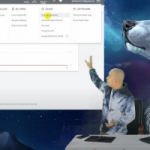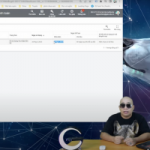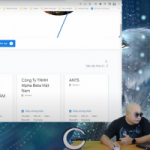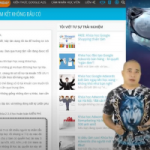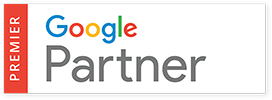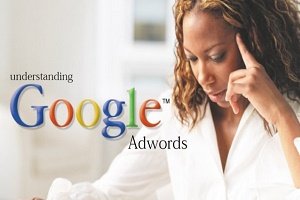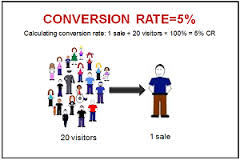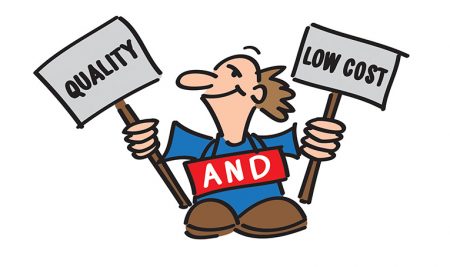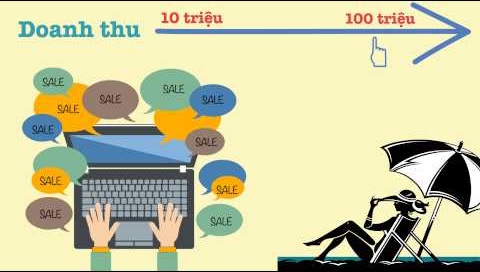Trong chiến dịch AdWords nhất định, nhóm quảng cáo cho phép bạn dễ dàng quản lý trạng thái và giá thầu mặc định cho một hoặc nhiều quảng cáo có liên quan cũng như tập hợp từ khóa được chia sẻ của chúng.
Ví dụ: giả sử bạn sở hữu cửa hàng cung cấp tranh ảnh. Bạn có thể tạo một loạt quảng cáo cho tất cả màu nước sơn của mình và nhóm chúng vào một nhóm quảng cáo có tên là “màu nước.” Từ tab “Nhóm quảng cáo”, bạn có thể đồng thời tạm dừng tất cả quảng cáo màu nước của mình (nếu bạn tạm thời đã bán hết) hoặc tăng giá thầu mặc định của tất cả từ khóa của nhóm quảng cáo để nhận được nhiều nhấp chuột hơn.
Tạo nhóm quảng cáo mới trong một chiến dịch
Nếu bạn vẫn chưa có bất kỳ chiến dịch nào, hãy nhấp vào Tạo chiến dịch mới và thực hiện theo hướng dẫn trên trang để hoàn tất nhóm quảng cáo của mình.
Nếu bạn đã có chiến dịch, hãy thực hiện theo các bước sau:[newsblock]
- Đăng nhập vào tài khoản AdWords của bạn tại http://adwords.google.com.vn.
- Nhấp vào tab Chiến dịch.
- Trong Tất cả các chiến dịch trực tuyến, hãy nhấp vào tên của chiến dịch bạn muốn thêm nhóm quảng cáo vào.
- Nhấp vào tab Nhóm quảng cáo.
- Nhấp vào nút + Nhóm quảng cáo.
- Trên trang “Tạo nhóm quảng cáo” sẽ xuất hiện, hãy thực hiện theo hướng dẫn để hoàn tất nhóm quảng cáo mới của bạn (bạn sẽ có cơ hội tạo quảng cáo ban đầu và từ khóa của quảng cáo).
- Nhấp vào Lưu nhóm quảng cáo.
- Khi bạn đã tạo nhóm quảng cáo mới của mình, nhiều khả năng bạn sẽ muốn thêm nhiều quảng cáo và từ khóa vào nhóm quảng cáo đó. Bạn có thể làm điều này bằng cách nhấp vào tên nhóm quảng cáo của mình, sau đó nhấp vào tab Quảng cáo hoặc Từ khóa của nhóm quảng cáo.
Mẹo
- Một nhóm quảng cáo có thể chứa tối đa 50 quảng cáo văn bản và tối đa 20.000 mục nhắm mục tiêu riêng lẻ (mục nhắm mục tiêu riêng lẻ bao gồm từ khóa, từ khóa phủ định, vị trí, danh sách đối tượng và mục tiêu sản phẩm). Ngược lại, một chiến dịch có thể chứa tối đa 20.000 nhóm quảng cáo.
- Sử dụng tùy chọn đối sánh từ khóa để giúp kiểm soát cụm từ tìm kiếm sẽ kích hoạt quảng cáo của bạn xuất hiện. Khi bạn nhập từ khóa, chúng tôi sẽ tạo đối sánh rộng theo mặc định. iều này có nghĩa là quảng cáo của bạn đủ điều kiện xuất hiện khi ai đó tìm kiếm bất kỳ biến thể nào của các từ khóa đó. ể sử dụng các tùy chọn đối sánh từ khóa khác, bạn sẽ cần phải thêm ký tự đặc biệt cho từ khóa của mình. Ví dụ: với tùy chọn đối sánh chính xác, bạn có thể làm cho quảng cáo của mình đủ điều kiện hiển thị chỉ khi có ai đó tìm kiếm chính xác từ khóa của bạn mà không phải là từ khóa nào khác. Bạn chỉ cần thêm dấu ngoặc vuông, như [giày quần vợt] cho từ khóa của mình.
Chỉnh sửa nhóm quảng cáo của bạn
Trong bảng trên tab Nhóm quảng cáo, bạn có thể chỉnh sửa nhóm quảng cáo đơn lẻ đơn giản bằng cách nhấp vào biểu tượng trạng thái hoặc giá thầu của nhóm quảng cáo trong cột “CPC tối đa mặc định”. Để thay đổi tên của nhóm quảng cáo, hãy nhấp vào biểu tượng bút chì sẽ xuất hiện khi con trỏ của bạn ở bên cạnh tên nhóm quảng cáo. Lưu ý rằng nếu bạn nhấp vào tên nhóm quảng cáo thay thế, bạn sẽ chuyển đến tab Từ khóa. Bất kể bạn đang ở trên tab nào, chi tiết nhóm quảng cáo của bạn đều có thể hiển thị và chỉnh sửa được ở đầu trang!
Để “chỉnh sửa hàng loạt” trong bảng trên tab hóm quảng cáo, hãy nhấp vào hộp kiểm bên cạnh một hoặc nhiều nhóm quảng cáo để bật nút Chỉnh sửa (hoặc nhấp vào hộp kiểm của hàng tiêu đề để “Chọn tất cả”). Điều này cho phép bạn chỉnh sửa trạng thái, tên và đặt giá cho các nhóm quảng cáo đã chọn.
Bài viết được sưu tầm & tổng hợp
Nguyễn Hiển GoogleSearchBox